Διορθώστε το ERR_QUIC_PROTOCOL_ERROR στο Google Chrome
Εάν δεν μπορείτε να ανοίξετε κάποιον ιστότοπο, αλλά λαμβάνετε μήνυμα σφάλματος ERR QUIC PROTOCOL ERROR στο (ERR QUIC PROTOCOL ERROR )Google Chrome , ακολουθούν ορισμένες λύσεις που μπορεί να σας φανούν χρήσιμες. Το μήνυμα σφάλματος μοιάζει με αυτό:
This site can’t be reached, The webpage at [website URL] might be temporarily down or it may have moved permanently to a new web address, ERR_QUIC_PROTOCOL_ERROR
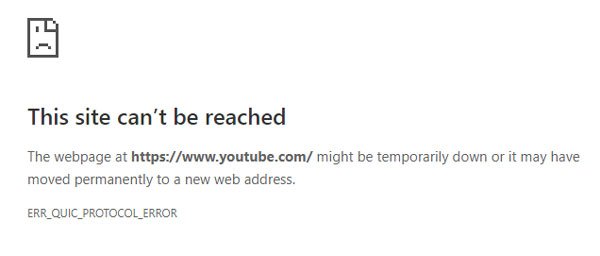
Αυτό το μήνυμα εμφανίζεται όταν η διεύθυνση URL(URL) είναι απενεργοποιημένη – αλλά αν γνωρίζετε ότι ο ιστότοπος δεν είναι εκτός λειτουργίας αλλά εξακολουθείτε να βλέπετε αυτό το μήνυμα, ίσως χρειαστεί να αντιμετωπίσετε περαιτέρω το πρόβλημα.
ERR_QUIC_PROTOCOL_ERROR
1] Απενεργοποιήστε το πρωτόκολλο QUIC
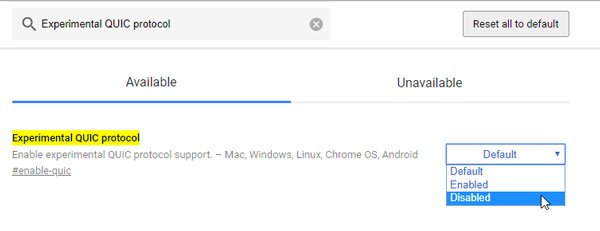
Σύμφωνα με τη Wikipedia, το QUIC(QUIC) είναι ένα πειραματικό πρωτόκολλο δικτύου επιπέδου μεταφοράς που υπάρχει στο Google Chrome για τη δημιουργία σύνδεσης μεταξύ δύο τελικών σημείων μέσω UDP . Εάν υπάρχει πρόβλημα από την πλευρά της ανάπτυξης, υπάρχει πιθανότητα να λάβετε αυτό το μήνυμα σφάλματος κατά το άνοιγμα οποιουδήποτε ιστότοπου στο Google Chrome . Επομένως, μπορείτε να απενεργοποιήσετε αυτό το πειραματικό πρωτόκολλο στο πρόγραμμα περιήγησής σας και να ελέγξετε εάν το πρόβλημα παραμένει ή όχι.
Ανοίξτε το Google Chrome(Google Chrome) και πληκτρολογήστε αυτό στη γραμμή διευθύνσεων:
chrome://flags/
Στη συνέχεια, αναζητήστε το Πειραματικό πρωτόκολλο QUIC.(Experimental QUIC protocol.)
Από προεπιλογή, θα πρέπει να οριστεί σε Προεπιλογή(Default) . Αναπτύξτε το αναπτυσσόμενο μενού και επιλέξτε Απενεργοποίηση(Disable) . Τώρα, πρέπει να επανεκκινήσετε το πρόγραμμα περιήγησης.
2] Disable VPN/Proxy όταν συνδέεστε στον λογαριασμό του ISP σας
Υπάρχουν ορισμένοι ISP(ISPs) που χρησιμοποιούν μια συγκεκριμένη μέθοδο για να διαφοροποιήσουν τους λογαριασμούς χρηστών. Για λόγους ασφαλείας, περιλαμβάνουν μια προτροπή σύνδεσης προτού ο χρήστης μπορέσει να χρησιμοποιήσει πραγματικά το Διαδίκτυο. Σε αυτήν την περίπτωση, πρέπει να έχετε όνομα χρήστη και κωδικό πρόσβασης για να συνδεθείτε στον λογαριασμό χρήστη που παρέχεται από τον ISP. Εάν το έχετε, πρέπει πρώτα να συνδεθείτε.
Μια απλή λύση θα ήταν να απενεργοποιήσετε το VPN ή το διακομιστή μεσολάβησης(Proxy) κατά τη σύνδεση στο λογαριασμό χρήστη σας. Εάν χρησιμοποιείτε έναν ISP για πρώτη φορά και δεν έχετε όνομα χρήστη ή κωδικό πρόσβασης, μπορείτε να ρωτήσετε τον ISP σας εάν διαθέτουν τέτοιο πρωτόκολλο ή όχι.
Ελπίζω οι προτάσεις να βοηθήσουν.(Hope the suggestions help.)
Related posts
Διορθώστε το σφάλμα λήψης δέσμης ενεργειών διακομιστή μεσολάβησης στο Google Chrome
Διορθώστε το σφάλμα ERR_SPDY_PROTOCOL_ERROR στο Google Chrome
Διορθώστε το μήνυμα σφάλματος ERR_CACHE_MISS στο Google Chrome
Διορθώστε το ERR_SSL_PROTOCOL_ERROR στο Google Chrome
Διορθώστε το παράθυρο διαλόγου Θολό Άνοιγμα αρχείου στο Google Chrome και στον Microsoft Edge
Διορθώστε το σφάλμα ERR_FILE_NOT_FOUND στο Google Chrome
Πώς να διορθώσετε το "err_tunnel_connection_failed" στο Google Chrome
Πώς να διορθώσετε το σφάλμα σύνδεσης SSL στο Google Chrome
Το Anna Assistant είναι ένας τέλειος φωνητικός βοηθός για το Google Chrome
Διορθώστε το σφάλμα Aw Snap στο Google Chrome
Τρόπος εισαγωγής ή εξαγωγής σελιδοδεικτών του Google Chrome σε αρχείο HTML
Πώς να διορθώσετε το σφάλμα "Η σύνδεσή σας δεν είναι ιδιωτική" στο Google Chrome
Πώς να δημιουργήσετε και να διαγράψετε προφίλ στο πρόγραμμα περιήγησης ιστού Google Chrome
Πώς να καταστρέψετε το προφίλ στο κλείσιμο του προγράμματος περιήγησης στο Google Chrome
Διόρθωση σφάλματος Δεν ήταν δυνατή η φόρτωση πολυμέσων στο Google Chrome
10 τρόποι για να διορθώσετε την αργή φόρτωση σελίδας στο Google Chrome
Πώς να διορθώσετε το "err_address_unreachable" στο Google Chrome
Πώς να διορθώσετε το Twitch Error 2000 στο Google Chrome
Πώς να διορθώσετε το Err_Too_Many_Redirects στο Google Chrome
Πώς να αφαιρέσετε το κουμπί Global Media Control από τη γραμμή εργαλείων του Google Chrome
